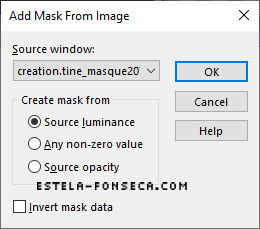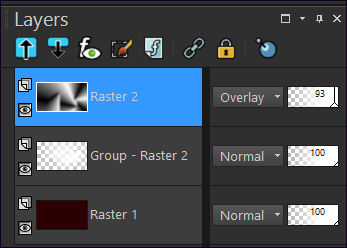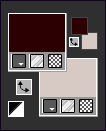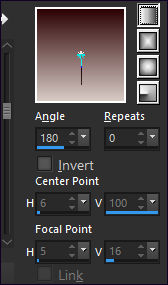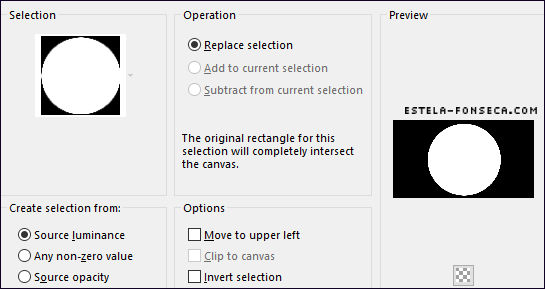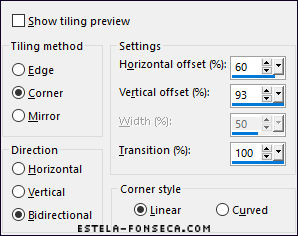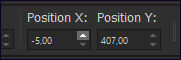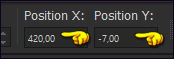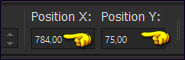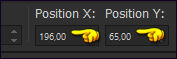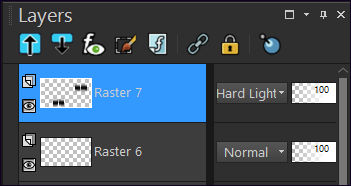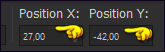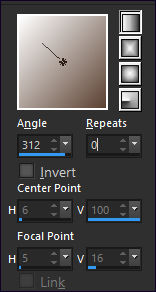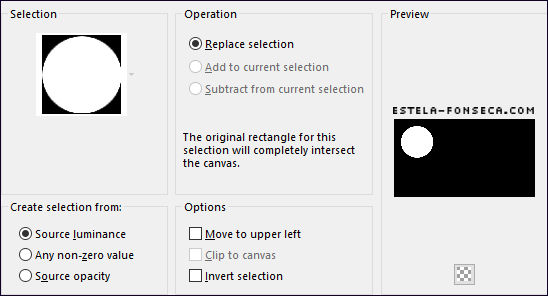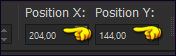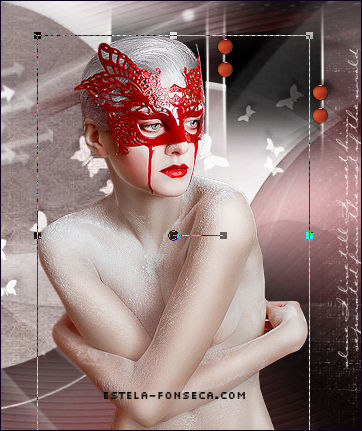macha
Tutorial de ©Noisette - Original Aqui
Traduzido no Corel PaintShop Pro 2019, mas pode ser realizado nas versões anteriores!
Materiais Necessários:
Tube de Min@, seu site AQUI.
***
É proibido modificá-los, alterar o nome e remover a marca d'água.
É proibido compartilhá-los em grupo ou oferecê-los na rede (site, blog ...).
Seu uso em tutoriais está sujeito a autorizações.
***
Plugins Utilizados:VM Instant Art, Three Corners
Unlimited 2.0, Paper Textures, Fibrous Paper, Fine
Unlimited 2.0, Buttons & Frames, Round Button
Preparação:
Abra os tubes no PSP, duplique e feche os originais.
Copie as seleções para a pasta de seleções do PSP.
Abra as Máscaras no PSP e Minimize-as.
Se você quiser usar suas próprias cores, sinta-se à vontade para alterar o modo e a opacidade das camadas.
01- Primeiro Plano cor #360604 / Segundo Plano cor #FFFFFF
02- Abra uma Nova Imagem transparente de 900 X 500 Pixels
03- Preencha com a cor do Primeiro Plano #360604
04- Layers / New Raster Layer , Raster 2
05- Abra a Mask <<creation.tine_masque207.jpg>> minimize
06- Preencha a layer Raster 2 com a cor do Segundo Plano #FFFFFF
07- Layers / New Mask Layer / From Image: creation.tine_masque207.jpg
08- Layers / Merge / Merge Group09- Layers / New Raster Layer, Raster 2
10- Effects / Plugins / VM instant Art / Three Corners / Default
11- Adjust / Blur / Gaussian Blur / Radius 1612- Blend Mode / Overlay...Opacidade 93%
13- Forme um Gradiente <<LINEAR>> Primeiro Plano cor #360604 e Segundo Plano cor #d7c9c3
14- Layers / New Raster Layer, Raster 315- Selections / Load Save Selection / Load selection from Disk: macha-selnoisette01
16- Preencha a seleção com a cor do Segundo Plano #d7c9c3
17- Selections / Modify / Contract 2 Pixels
18- Edit / Cut ou DELETE no Teclado
19- Selections / Modify / Contract / 40 pixels
20- Preencha a seleção com o GRADIENTE.
21- Selections / Modify / Select Selection Borders
22- Preencha a seleção com a cor do Segundo Plano #d7c9c3
23- Selections / Select None
24- Effects / Plugins / <I.C.NET Software> Filters Unlimited 2.0 / Papers Textures / Fibrous Paper Fine
25- Effects / Image Effects / Seamless Tiling
26- Effects / 3D Effects / Drop Shadow: -3/10/32/36, Cor #00000027- Ative a imagem << macha-deco01-noisette.png>> Copie e Cole como nova layer, Raster 4
28- Pick Tool (K), Ajuste os valores de Posição X (378,00) e Posição Y (20,00 ) / Tecla "M" para desativar a Ferramenta.
29- Effects / 3D Effects / Drop Shadow: 7/4/26/0, Cor #000000
30- Ative a imagem <<macha-deco02-noisette.png>> Copie e Cole como nova layer, Raster 5
31- Pick Tool (K), Ajuste os valores de Posição X (-5,00) e Posição Y (407,00 ) / Tecla "M" para desativar a Ferramenta.
32- Layers / Duplicate
33- Image / Mirror / Mirror Horizontal (Image/Mirror nas versões anteriores do PSP)
34- Image / Mirror / Mirror Vertical ( Image/Flip, para as versões anteriores do PSP)
35- Pick Tool (K), altere as configurações: Posição X (420,00) e Posição Y (-7,00 ) / Tecla "M" para desativar a Ferramenta
36- Ative a imagem << macha-texte01-noisette.png >> Copie e Cole como nova layer, Raster 6
37- Pick Tool (K), altere as configurações: Posição X (784,00) e Posição Y (75,00 ) / Tecla "M" para desativar a Ferramenta
38- Ative a Imagem <<macha-deco03-noisette.png>> Copie e Cole como nova layer, Raster 7
39- Pick Tool (K), altere as configurações: Posição X (196,00) e Posição Y (65,00 ) / Tecla "M" para desativar a Ferramenta
40- Blend Mode / Hard Light ... Opacidade 100%
41- Layers / New Raster Layer, Raster 8
42- Abra a Mask <<VSP253.jpg>> Minimize
43- Preencha a Layer Raster 8 com a cor branca #FFFFFF
44- Layers / New Mask Layer / From Image: VSP253.jpg
45- Layers / Merge / Merge Group
46- Ative a imagem <<macha-deco04-noisette.png>> copie e Cole como nova layer, Raster 8
47- Pick Tool (K), Ajuste as configurações: Posição X (188,00) e Posição Y (30,00 ) / Tecla "M" para desativar a Ferramenta
48- Ative a imagem << macha-deco05-noisette.png>> Copie e cole como nova layer, Raster 9
49- Pick Tool (K), altere as configurações: Posição X (27,00) e Posição Y (-42,00 ) / Tecla "M" para desativar a Ferramenta
50- Blend Mode / Overlay... Opacidade 100 %
51- Gradiente <<LINEAR>> Primeiro Plano cor #5a4132 , Segundo Plano cor #FFFFFF
52- Layers / New Raster Layer, Raster 1053- Selections / Load Save Selection / Load selection from Disk: macha-selnoisette02. Raster 10
54- Preencha a seleção com o Gradiente55- Effects / Plugins / <I.C.NET Software> Filters Unlimited 2.0 /Buttons & Frames / Round Button
56- Selections / Modify / Contract / 33 pixels57- Ative a imagem <<Mina@.donna2.30.10.pspimage>> Copie e Cole como nova layer, Raster 11
58- Image / Resize / 30%... Resize All Layers ... Desmarcado
59- Posicione o Tube sobre a seleção
60- Selections / Invert
61- Delete no Teclado
62- Selections / Invert
63- Selections / Modify / Select selection Borders
64- Layers / New Raster Layer, Raster 12
65- Preencha a seleção com a cor do Segundo Plano #FFFFFF
66- Selections / Select None
67- Layers / Merge / Merge Down
68- Effects / 3D Effects / Drop Shadow: -6/10/32/30, Cor #000000
69- Layers / Merge / Merge Down
70- Effects / 3D Effects / Drop Shadow: -9/10/54/44, Cor #000000
71- Layers / Duplicate
72- Image / Mirror / Mirror Horizontal (Image / Mirror , nas versões mais antigas)
73- Image / Resize / 70 % ... Resize All Layers ... Desmarcado
74- Pick Tool (K), Ajuste as configurações: Posição X (204,00) e Posição Y (144,00 ) / Tecla "M" para desativar a Ferramenta
75- Cole como nova Layer <<Mina@.donna2.30.10.pspimage>> Raster 11 (deve estar na memória desde a etapa 63)76- Image / Resize / 50 % ... Resize All Layers ... Desmarcado.
77- Pick Tool (K), Posicione como segue:
78- Effects / 3D Effects / Drop Shadow: -10/24/50/50, Cor #00000079- Edit / Copy Special / Copy Merged
80- Image / Add Borders / Symmetric Marcado / 30 Pixels cor #FFFFFF
81- Image / Add Borders / Symmetric Marcado / 40 pixels Cor #000000
82- Ative a Varinha Mágica (Feather e Tolerance 0) e Selecione a Borda negra.
83- Cole na seleção
84- Adjust / Blur / Radial Blur:
85- Effects / Plugins / <I.C.NET Software> Filters Unlimited 2.0 / Paper Textures / Fibrous Paper Fine
86- Selections / Invert87- Effects / 3D Effects / Drop Shadow: 0/0/50/50 , Cor #000000
88- Selections / Select None
89- Ative a imagem << macha-deco06-noisette.png>> Copie e Cole como nova layer, Raster 2
90- Pick Tool (K), Ajuste as configurações: Posição X (77,00) e Posição Y (37,00 ) / Tecla "M" para desativar a Ferramenta
91- Image / Add Borders / Symmetric Marcado / 1 pixel, Cor #000000Assine seu trabalho!
Salve como JPG, otimizado.
Versão com tube de Isa:
VOLTAR
©Tutorial Traduzido por Estela Fonseca 16/04/2022.
Obrigada Noisette por me permitir traduzir seu trabalho.